De Bestandsserver Resource Manager (FSRM) bestaat al een tijdje maar lijkt een onderbenutte functie te zijn op een Windows Server. De FSRM helpt systeembeheerders met alles wat te maken heeft met het beheren van bestanden op bestandsservers.
Met FSRM kunt u een groottebeperking instellen voor een map, de bestanden filteren die gebruikers delen, en meer.
Blijf bij ons en ontdek de voordelen van het instellen van de Bestandsserver Resource Manager en hoe u de functies ervan in uw voordeel kunt gebruiken!
Vereisten
Deze tutorial zal een praktische demonstratie zijn. Deze tutorial gaat ervan uit dat u al een werkende domeincontroller, bestandsserver en gedeelde netwerkmap heeft. U moet ook een domeinbeheerdersaccount hebben om FSRM in te stellen.
Het installeren van de Bestandsserver Resource Manager op Windows Server
Net als de meeste rollen en functies wordt FSRM niet standaard geïnstalleerd op een Windows Server. U moet FSRM zelf installeren.
In praktijksituaties worden FSRM en bestandsserverrollen en -functies samen geïnstalleerd op een toegewijde Windows Server. Maar als u geen toegewijde server heeft, kunt u de bestandsserver- en FSRM-rollen installeren op uw domeincontroller als onderdeel van een testomgeving.
1. Meld u aan met uw domein beheerdersaccount op uw bestandsserver.
2. Klik op Beheren → Rollen en functies toevoegen.
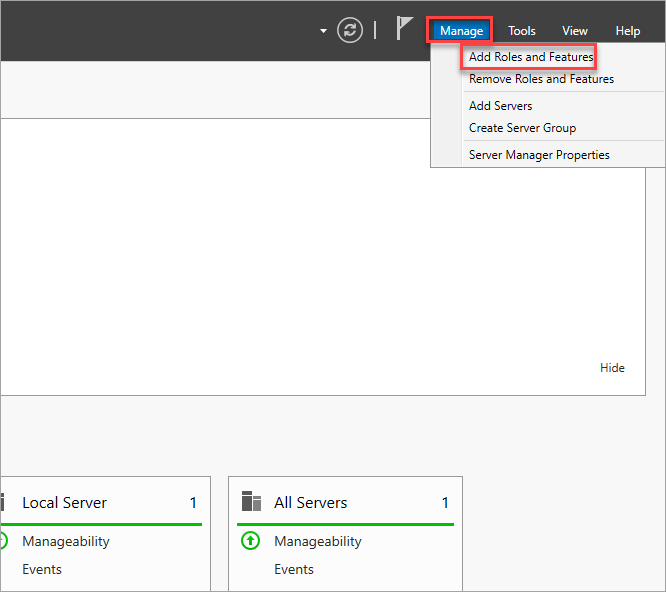
3. Klik op Volgende op het tabblad Voordat u begint.
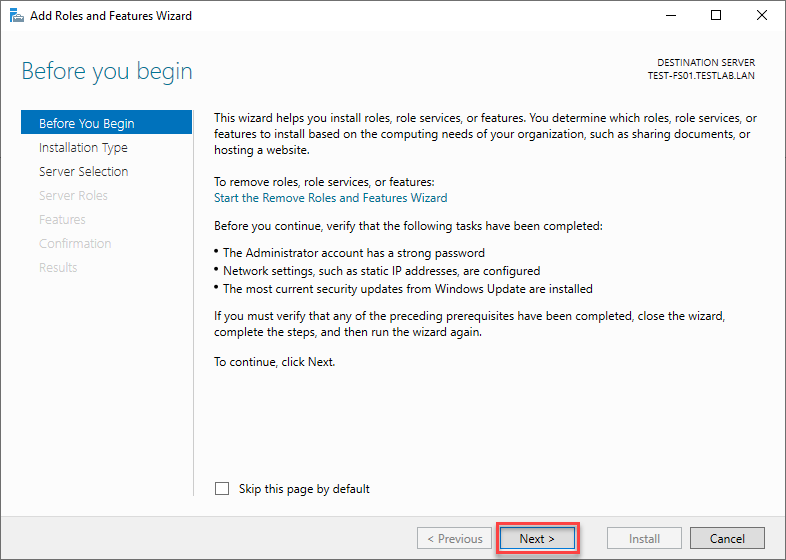
4. Selecteer Installatie op basis van rol of functie en klik op Volgende.
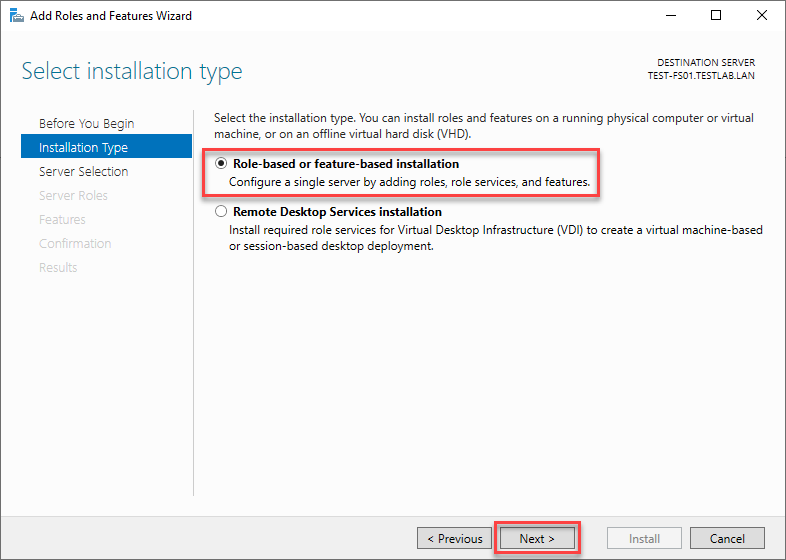
5. Sinds de installatie op de lokale server, houd de standaardwaarden op het tabblad Serverselectie en klik op Volgende.
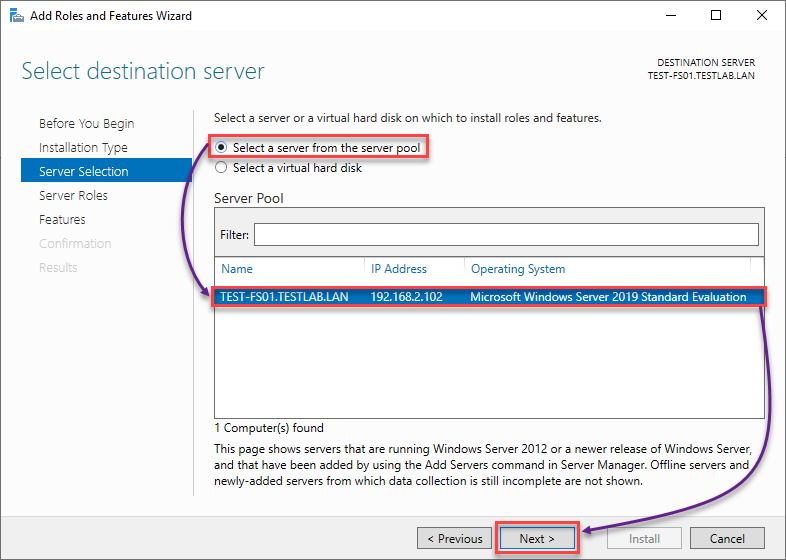
6. Op het tabblad Serverrollen selecteren, breid Bestands- en opslagservices uit. Breid Bestands- en iSCSI-services uit, en vink Bestandsserverbeheer aan.
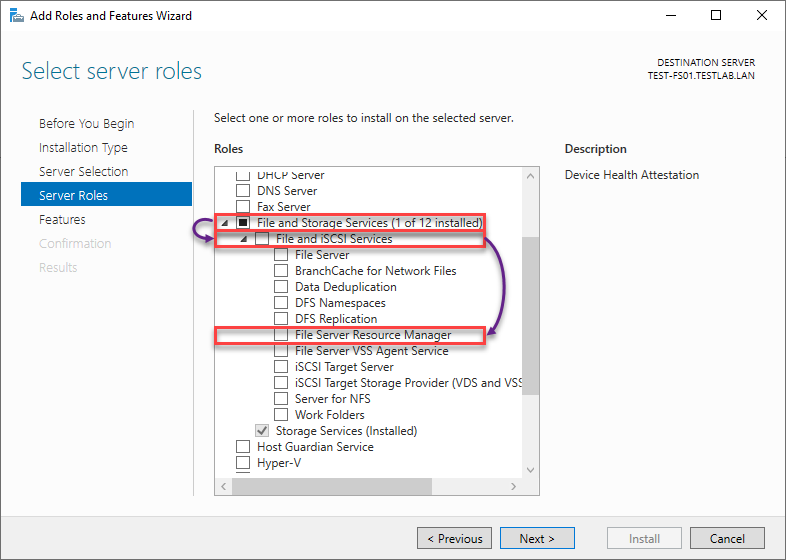
7. Klik op Functies toevoegen in het pop-upvenster.
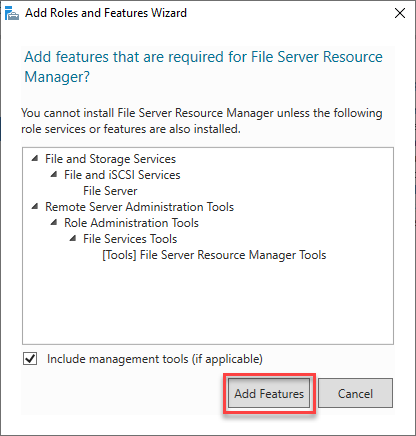
8. De wizard zal de opties Bestandsserver en Bestandsserverbeheer aanvinken nadat je op Functies toevoegen hebt geklikt. De wizard zal de optie Bestandsserver uitschakelen als je deze al hebt geïnstalleerd.
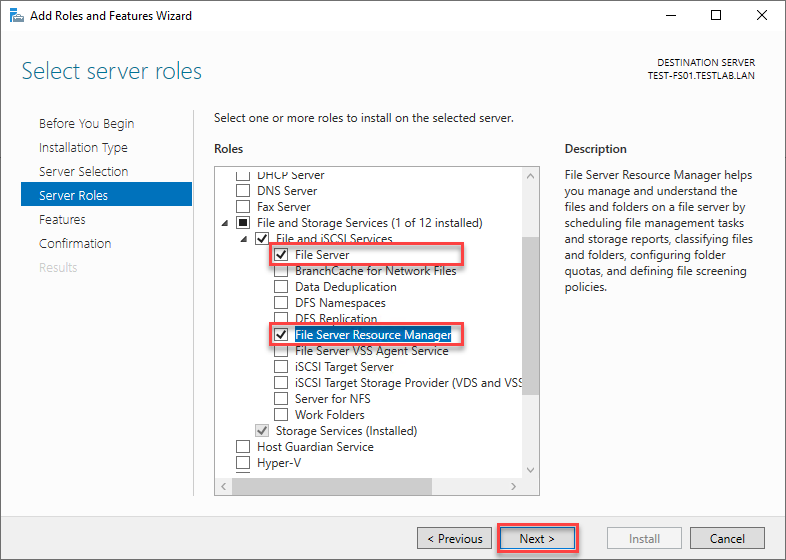
9. Houd de standaard geselecteerde waarden op het tabblad Functies selecteren. Klik op Volgende om door te gaan naar het tabblad Bevestiging.
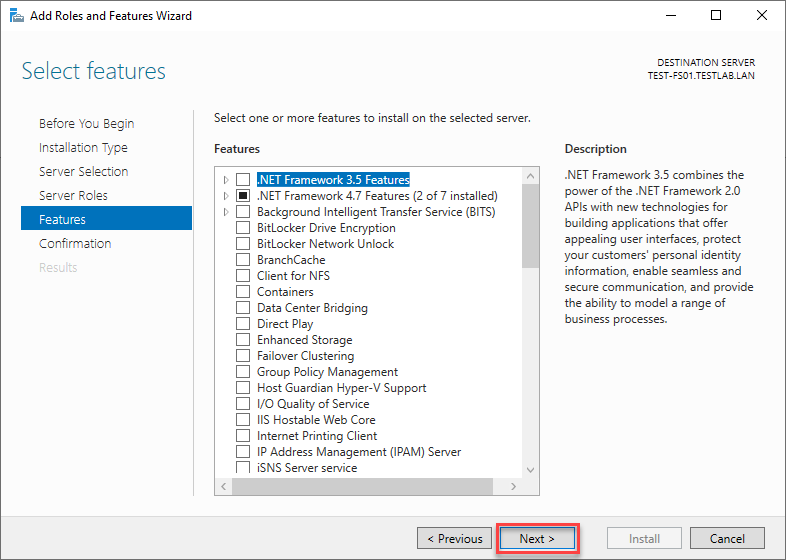
10. Op het tabblad Bevestiging, bevestig dat Bestandsserverbeheer deel uitmaakt van de installatie. Klik op Installeren.
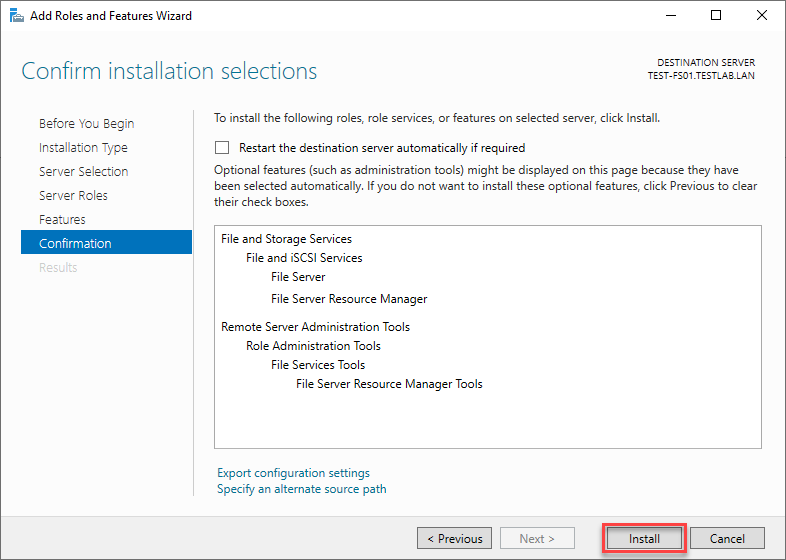
11. Binnen enkele minuten is de installatie voltooid. Klik op Sluiten.
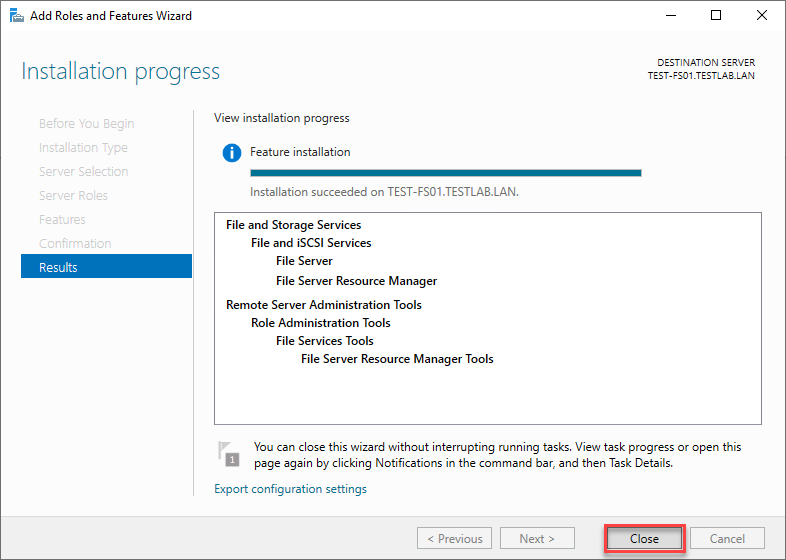
In dit geval was het niet nodig om de server opnieuw op te starten.
Toegang tot Bestandsserverbeheer
Nadat FSRM is geïnstalleerd en de bestemmingsserver opnieuw is opgestart, kun je FSRM openen vanuit het menu Tools van de Serverbeheerder.
1. Klik op Tools in de Serverbeheerder → Bestandsserverbeheer.
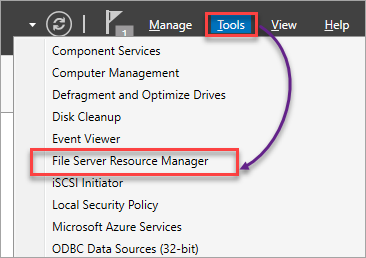
2. FSRM heeft vijf primaire knooppunten die je kunt configureren:
- Quotabeheer – Om gebruikersbestandsgroottequota te maken om opslagruimte te besparen.
- Bestandscreeningbeheer – Maak filters om gebruikers toe te staan of te weigeren specifieke bestandstypen op te slaan.
- Opslagrapportagebeheer – Om rapportagetaken te plannen en rapporten in realtime te genereren.
- Classificatiebeheer – Om bestanden te categoriseren op basis van hun classificatie-eigenschapstype.
- Bestandsbeheertaken – Maak taken om bestandsbeheer te automatiseren, zoals het maken van vervaldatums.
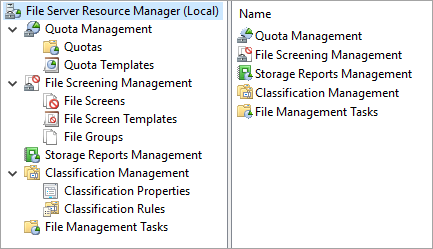
Aanpassen van File Server Resource Manager-opties
Voordat u enige nodes van FSRM configureert, moet u enkele configuraties uitvoeren in de FSRM-opties. De volgende instellingen zijn nuttig bij de implementatie van FSRM. Voel u vrij om alle andere tabbladen te verkennen die hier niet worden behandeld.
1. Klik op FSRM-opties configureren, klik op File Server Resource Manager (Lokaal) → klik met de rechtermuisknop op File Server Resource Manager (Lokaal) → klik op Opties configureren.
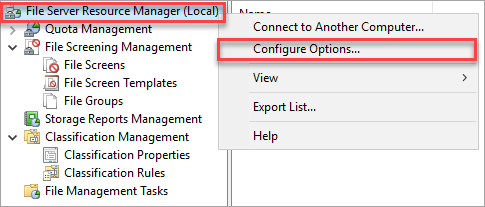
2. Het eerste tabblad dat verschijnt onder File Server Resource Manager-opties is E-mailmeldingen. Voer hier uw SMTP-serveradres in. Dit artikel heeft geen e-mailserver voor deze demonstratie. Voor het instellen van een e-mailserver kunt u de onderstaande gerelateerde handleiding lezen.
3. Klik vervolgens op het tabblad Bestandsscreening-audit. Vink het vakje Bestandsscreeningactiviteit registreren in het auditdatabestand aan om bestandsscreeningactiviteiten te registreren.
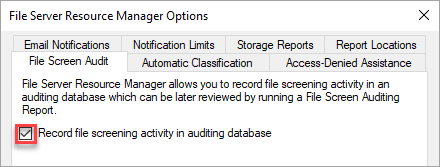
4. Ga naar Rapportlocaties om de rapportpaden te zien. U kunt deze locaties behouden of wijzigen zoals u wilt. Klik op OK om uw wijzigingen op te slaan.
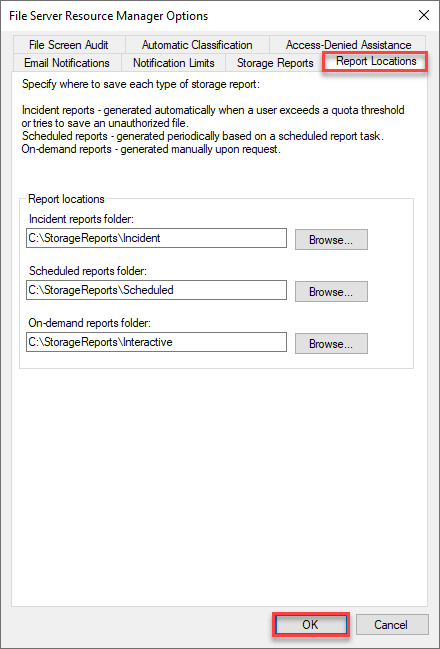
Quotabeheer configureren
Quotabeheer stelt u in staat quota in te stellen voor gedeelde stations en mappen. Quotabeheer heeft twee subonderdelen: Quota’s en Quotasjablonen.
Het maken van een Quotasjabloon en een Quota
U kunt een quota maken om een datalimiet in te stellen voor een gedeelde map. Naast het beperken van gegevens- of volumeverbruik kan een quota drempelwaarschuwingen verzenden via e-mail, gebeurtenislogboek, rapport en een script of opdracht uitvoeren.
1. Breid Quotabeheer uit → klik op Quotasjablonen → klik met de rechtermuisknop op Quotasjablonen → klik op Quotasjabloon maken.
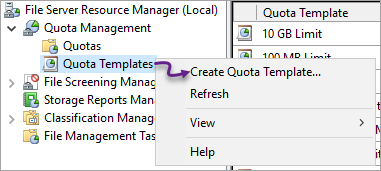
2. Voer de volgende details in:
Sjabloonnaam: Limiet van 4 GB
Ruimtelimiet: 4 GB
Klik op Harde limiet → Klik op Toevoegen in het gedeelte Meldingsdrempels.
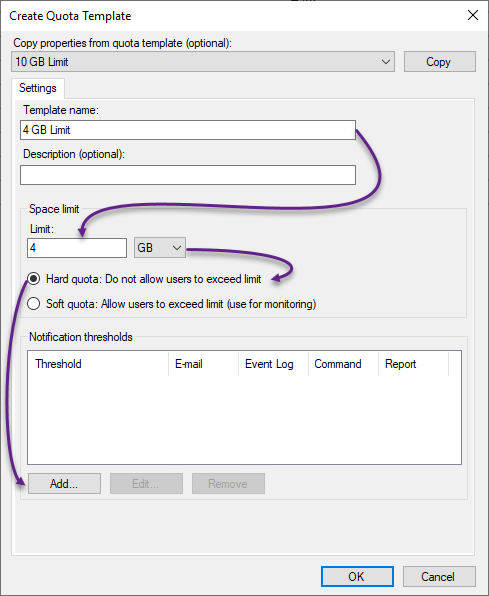
3. Houd 85% gebruik aan om een melding te genereren. Klik op Gebeurtenislogboek → vink Melding naar gebeurtenislogboek verzenden aan → klik op OK.
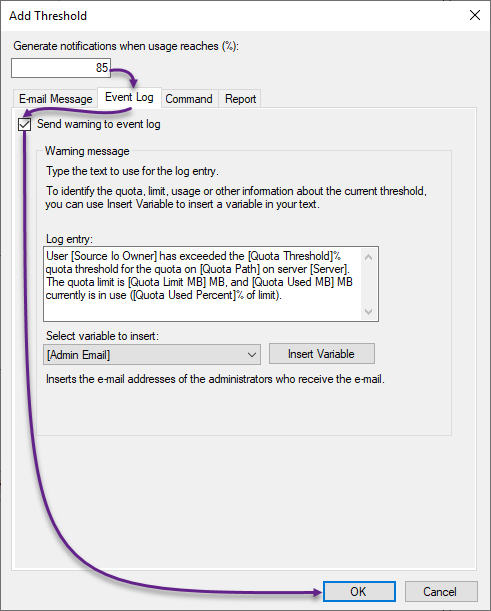
4. Klik op OK om het maken van het quotasjabloon te voltooien.
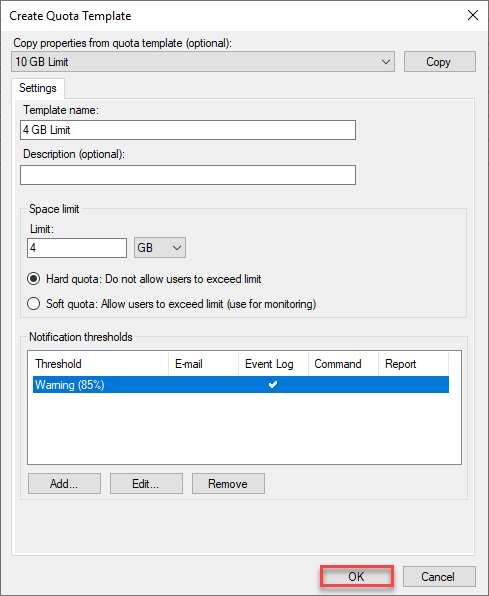
5. Klik op Quota’s in FSRM → klik met de rechtermuisknop op Quota’s → selecteer Quota maken om een quota te maken.

6. Specificeer het quotapad. Klik op Quota maken op pad → klik op Eigenschappen afleiden van dit quotasjabloon. Selecteer Limiet van 4 GB. Klik op OK om het maken van het quota te voltooien.
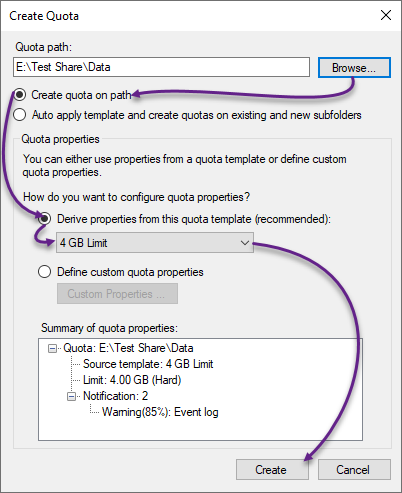
Het testen van het Quota
U kunt uw quota testen om meldingen te genereren en gebruikers op de hoogte te stellen dat ze de groottebeperking niet kunnen overschrijden. Trigger eerst een melding door bestanden aan de map toe te voegen om de drempel te bereiken. Voeg vervolgens meer bestanden toe die de groottebeperking overschrijden en waarschuw de gebruiker.
1. Navigeer naar uw quotapad in Verkenner en voeg bestanden toe die groter zijn dan of gelijk zijn aan 85%, maar minder dan 100% van het 4 GB-quota.

2. Om het gebeurtenislogboek te bekijken, klikt u op Gereedschap in Serverbeheer → klikt u op Gebeurtenislogboek.
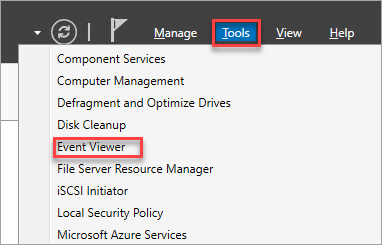
3. Breid Aangepaste weergaven uit → klik op Beheerdersgebeurtenissen → klik op de meest recente waarschuwing van de bron SRMSVC. Het Gebeurtenislogboek zal de gebeurtenislogboektekst en andere details hieronder weergeven. Sluit het gebeurtenislogboek wanneer u klaar bent.
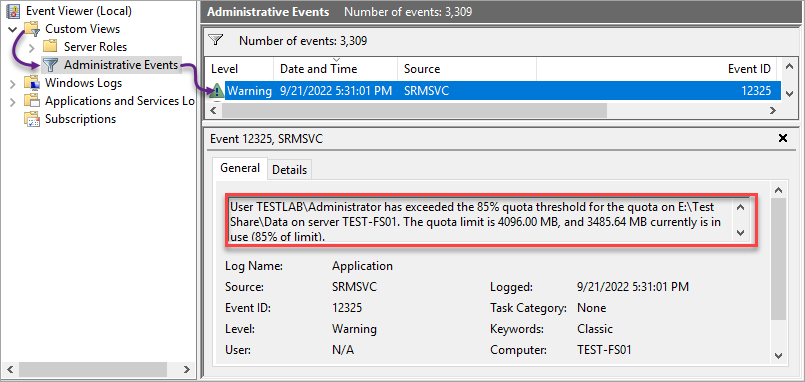
4. Navigeer opnieuw naar uw quotapad in Verkenner en voeg meer bestanden toe aan de gedeelde map. Wanneer u het quotalimiet dreigt te overschrijden, krijgt u een melding met de tekst: “Er is niet genoeg ruimte op…”
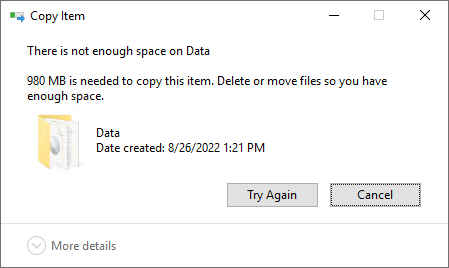
Instellen van Bestandsscreening
Bestandsscreening is nog een uitstekende functie van FSRM; het kan helpen bepalen welke bestanden zijn toegestaan en welke niet. Bestandsscreening zorgt ervoor dat gebruikers alleen passende en goedgekeurde bestanden uploaden naar een gedeelde schijf of map.
Bestandsscherm maken
A file screen acts as a filter for which files the users can upload to the shared folder. A file screen either allows or denies users to add files upload. In this example, you will create a file screen template and a file screen to block compressed files.
1. Breid Bestandsscreeningbeheer uit in FSRM → klik op Bestandssjablonen → klik met de rechtermuisknop op Bestandssjablonen → klik op Bestandssjabloon maken.
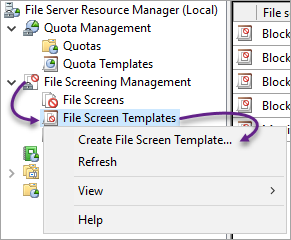
2. Typ in de sjabloonnaam Blokkeer gecomprimeerde bestanden. Klik op Actieve screening → vink Gecomprimeerde bestanden aan in de bestandsgroepen om te blokkeren.
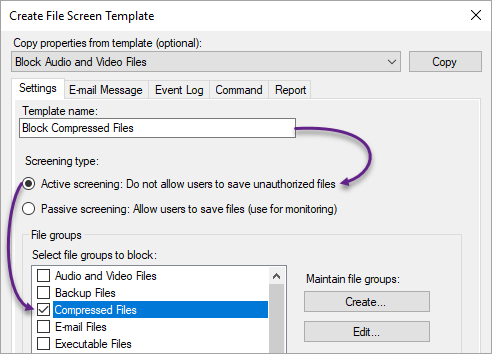
3. Klik op Gebeurtenislogboek → vink Waarschuwing naar gebeurtenislogboek verzenden aan.
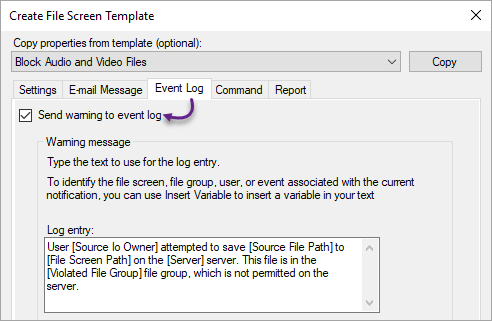
4. Klik op Rapport → vink Rapporten genereren aan → vink Bestandsscreeningcontrole aan → klik op OK.

5. Klik op Bestandscreenbeheer → klik met de rechtermuisknop op Bestandsscreens → klik op Nieuwe Bestandscreen maken.
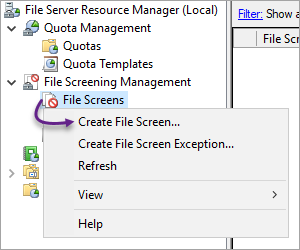
6. Specificeer het pad van de bestandscreen → klik op Eigenschappen afleiden van deze bestandscreentemplate → selecteer Geblokkeerde gecomprimeerde bestanden → klik op Maken.
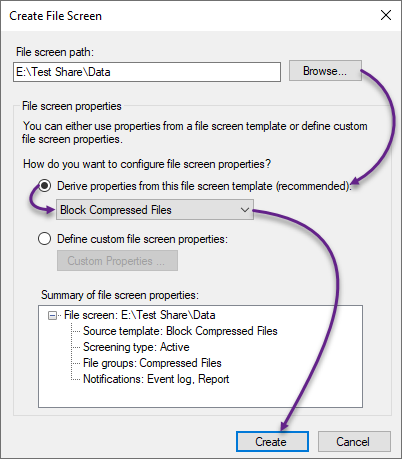
Testen van de bestandscreen
Om de bestandscreen te testen, probeer een gecomprimeerd bestand op te slaan naar het bestandscreenpad om een waarschuwing te activeren.
Navigeer naar het bestandscreenpad en voeg een gecomprimeerd bestand toe. Je zou een bericht moeten ontvangen zoals hieronder.

Open de Gebeurtenisweergave en klik op de meest recente waarschuwing van SRMSVC. De gebeurtenislogtekst en andere details staan hieronder.
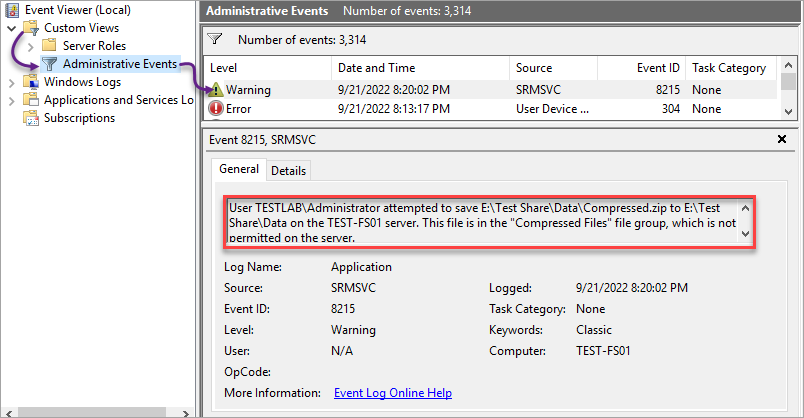
De standaardlocatie van het gegenereerde rapport van de bestandscreen-audit is C:\StorageReports\Incident.
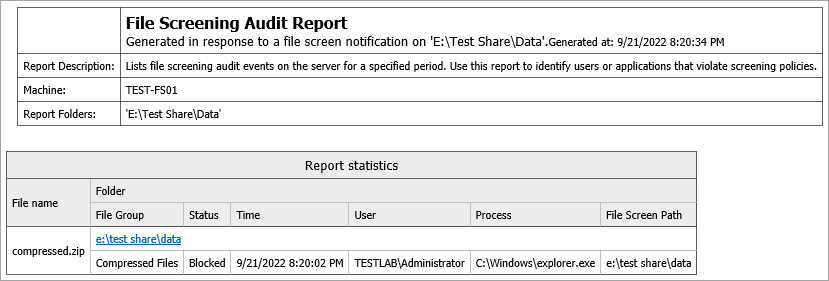
Beheer van Opslagrapporten
Opslagrapportbeheer helpt u bij het genereren van rapporten in realtime, het plannen van een wekelijkse of maandelijkse rapporttaak, en het toevoegen of verwijderen van rapporten voor een rapporttaak. In dit voorbeeld leert u een rapporttaak in te plannen.
1. Klik op Opslagrapportbeheer → klik met de rechtermuisknop op Opslagrapportbeheer → klik op Een Nieuwe Rapporttaak Plannen.
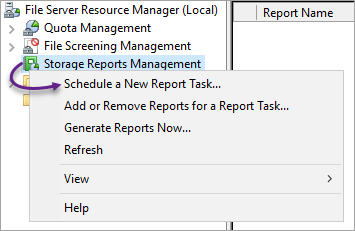
2. Typ Bestandscreen en Quotagebruik in de Rapportnaam. Vink Bestandscreening-audit en Quotagebruik aan onder rapporten om te genereren.
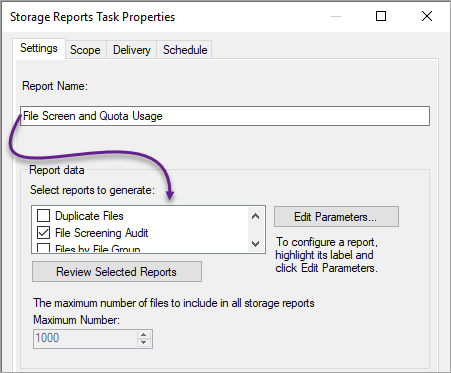
3. Klik op het tabblad Scope. Klik op Toevoegen en specificeer de map om aan de taakscope toe te voegen.

4. Klik op het tabblad Planning. Stel de tijd en frequentie in voor automatische opslagrapporten, en klik op OK. De standaardlocatie voor geplande rapporten is C:\StorageReports\Scheduled.
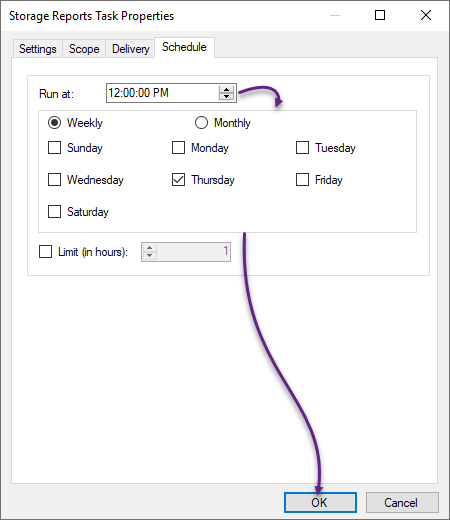
5. Klik met de rechtermuisknop op de taaknaam → klik op Rapporttaak Nu uitvoeren om de rapporttaak direct uit te voeren.
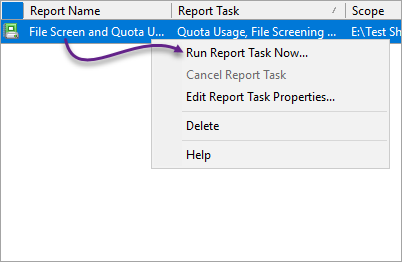
6. Klik op Wachten om de gegenereerde optie weer te geven, en klik op OK.
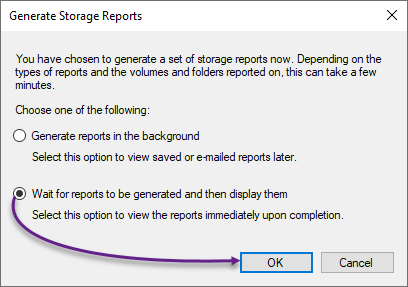
Hieronder volgt een voorbeeld van op verzoek gegenereerde opslagrapporten.
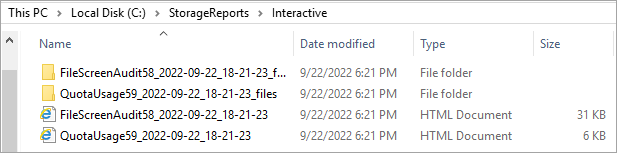
Werken aan Classificatiebeheer
Classificatie-eigenschappen en -regels helpen bij het categoriseren van bestanden binnen een gespecificeerde map. U maakt een ja- of nee-classificatie-eigenschap, classificatieregels en een aanvullende parameter voor deze demonstratie.
Classificatie-eigenschappen maken
Classificatie-eigenschappen helpen bij het toewijzen van waarden aan bestanden binnen een aangewezen map of locatie. Er zijn verschillende soorten classificatie-eigenschappen waaruit u kunt kiezen, afhankelijk van uw behoeften.
Breid het Classificatiebeheer uit. Klik met de rechtermuisknop op Classificatie-eigenschappen → klik op Lokale eigenschap maken.
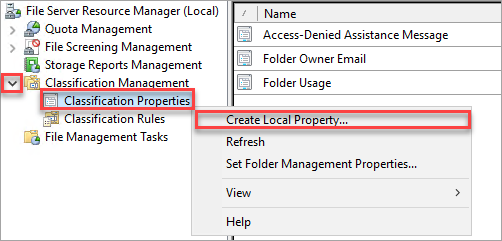
Typ de naam van uw nieuwe classificatie-eigenschap, voeg een beschrijving toe, selecteer het type eigenschap Ja/Nee, en klik op OK.
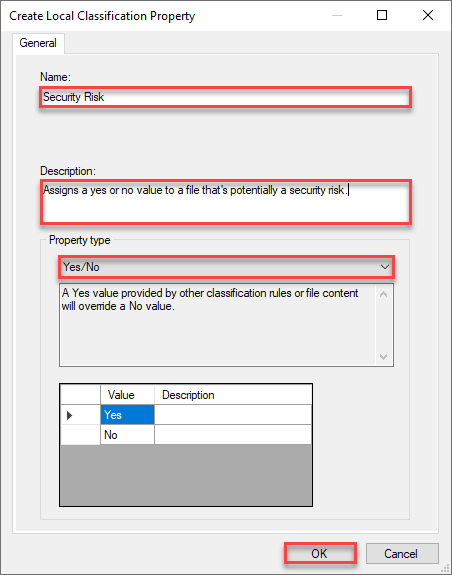
Classificatieregels maken
Maak een classificatieregel om de waarde voor een enkele classificatie-eigenschap in te stellen. Hier leert u een classificatieregel te maken als een inhoudsclassificeerder met een parameter om te zoeken naar het woord wachtwoord in bestanden.
1. Maak twee tekstbestanden in de map met bestanden die moeten worden geclassificeerd, en één daarvan moet het woord wachtwoord bevatten.
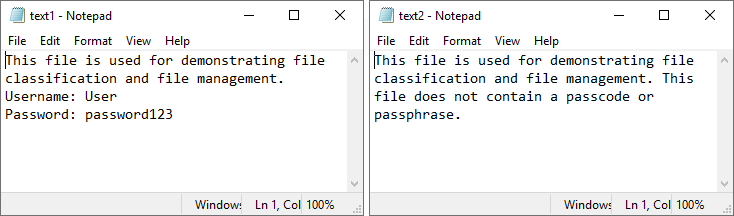
2. Klik op Classificatieregels → klik met de rechtermuisknop op Classificatieregels → klik op Classificatieregels maken.
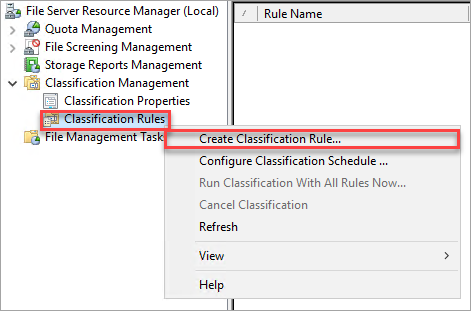
3. Typ de regelnaam en beschrijving op het tabblad Algemeen en vink Ingeschakeld aan.
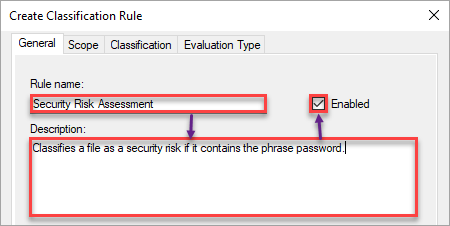
4. Klik op het tabblad Bereik. Klik op Toevoegen en specificeer de map of mappen die u wilt opnemen in het bereik.
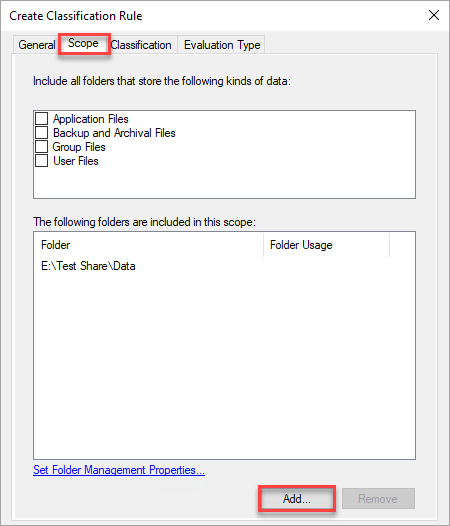
5. Klik op het tabblad Classificatie en stel de volgende velden in.
- Classificatiemethode: Mapclassificeerder
- Eigenschap om toe te wijzen aan bestanden: uw ja/nee-regel.
- Specificeer een waarde: Ja.
Klik op Configureren.
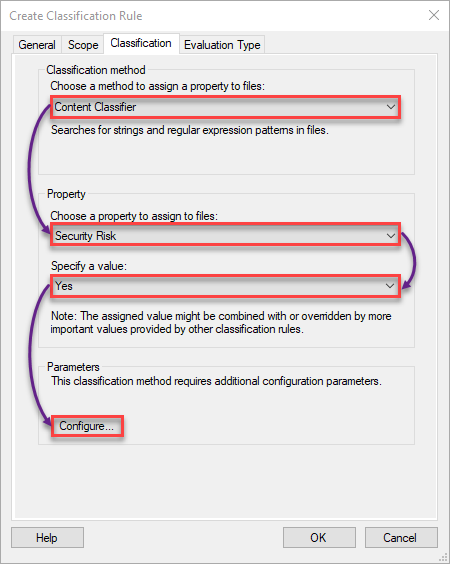
6. Typ wachtwoord onder Uitdrukking. Klik op OK.
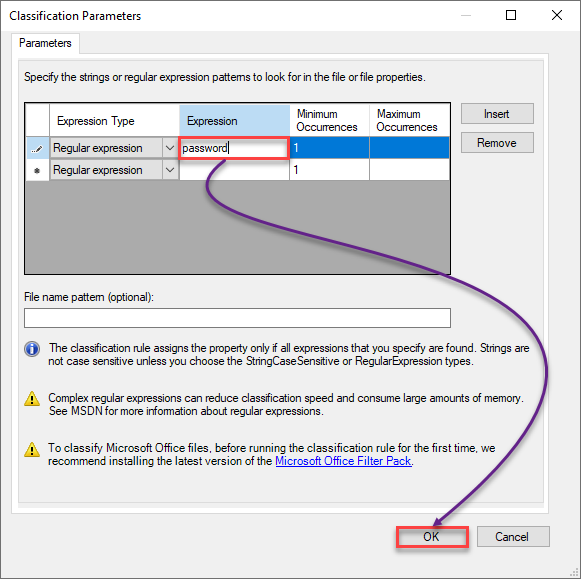
7. Klik met de rechtermuisknop op Classificatieregels → klik op Alle regels nu uitvoeren voor classificatie.
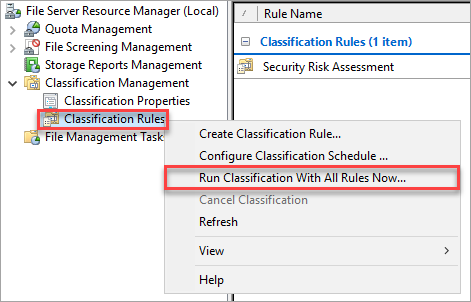
8. Klik op Wachten tot classificatie is voltooid en klik op OK.
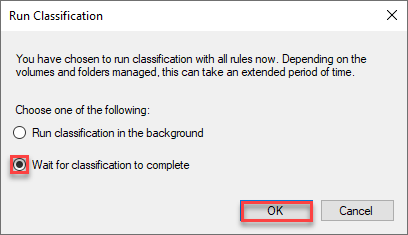
Na het uitvoeren van de classificatie worden de rapporten geopend in een browser.
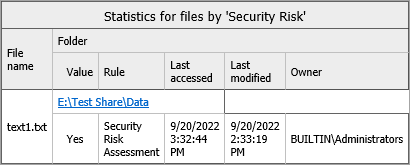
9. Open Verkenner, klik met de rechtermuisknop op een van de bestanden in de rapporten → klik op Eigenschappen, → klik op Classificatie om de classificatie te controleren. Klik op OK om de bestandseigenschappen te sluiten.
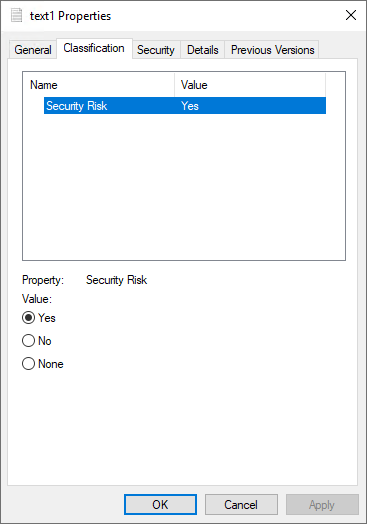
Taken voor bestandsbeheer maken
Handmatig bestandsbeheer is vatbaar voor gebruikersfouten en tijdrovend. Wat als u veel bestanden moet verwerken? Automatiseer bestandsbeheertaken op basis van de classificatie-eigenschap en -regel die u eerder hebt gemaakt.
1. Klik op Bestandsbeheertaken → klik met de rechtermuisknop op Bestandsbeheertaken → klik op Bestandsbeheertaak maken.
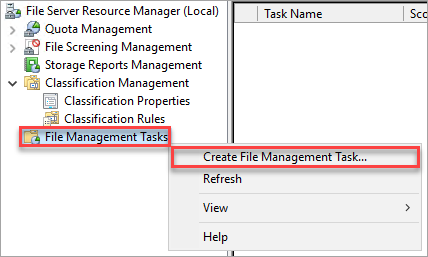
2. Typ de taaknaam en -beschrijving in het vak Ingeschakeld.
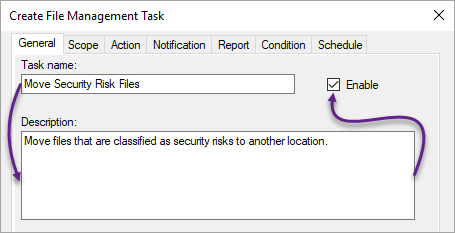
3. Klik op het tabblad Bereik → klik op Toevoegen om een map of mappen toe te voegen aan het bereik.
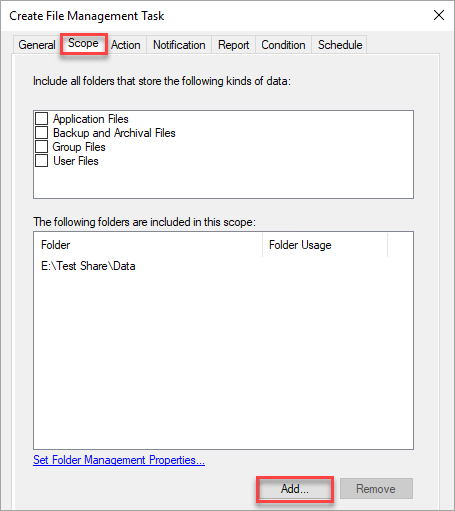
4. Klik op het tabblad Actie en kies Bestand verlopen als het actietype. Specificeer de vervaldatumdirectory.
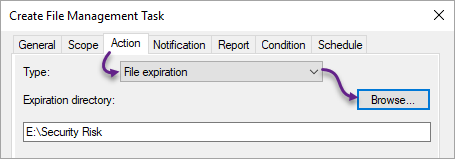
5. Klik op het Voorwaarde-tabblad → klik op Toevoegen onder eigenschapsvoorwaarden en kies de volgende waarden:
- Eigenschap: uw ja/nee eigenschap.
- Operator: Gelijk.
- Waarde: Ja.
Klik op OK.
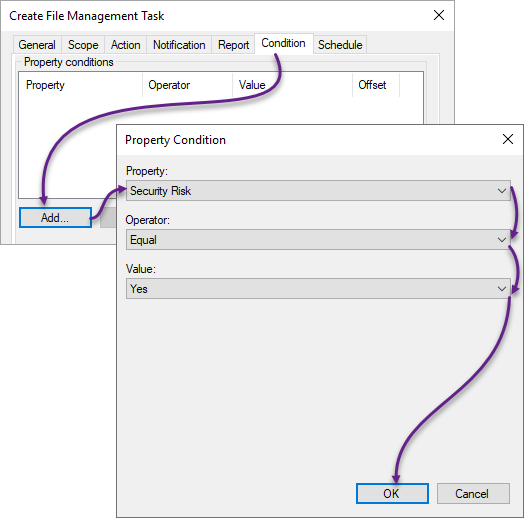
6. Klik op het tabblad Planning, stel de tijd in, kies hoe vaak deze taak wordt uitgevoerd en klik op OK. In dit voorbeeld is het schema 17:00 uur elke vrijdag.
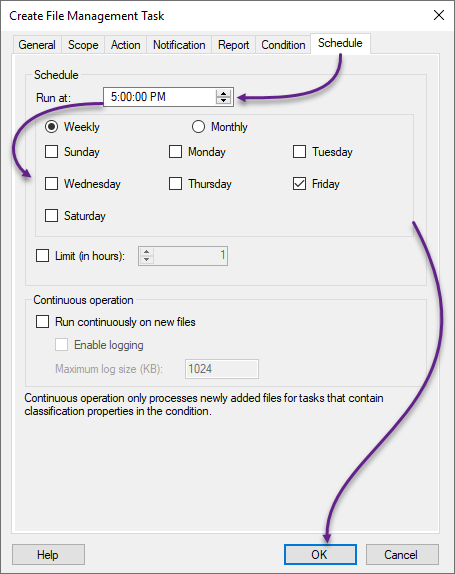
7. Klik met de rechtermuisknop op de knoop Bestandsbeheertaken → klik op Voer Bestandsbeheertaak nu uit → klik op Wacht tot de taak is voltooid → klik op OK. Deze stap is om te testen of de taak werkt.
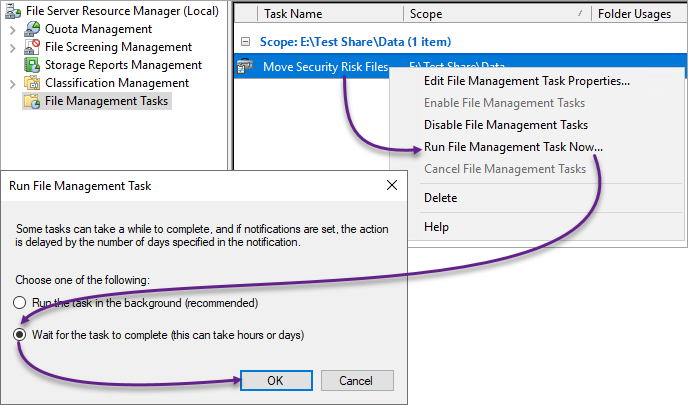
8. Klik op het bovenste deel van het rapport, klik op de vervaldatumdirectory om te bevestigen dat het tekstbestand met het woord wachtwoord aanwezig is.
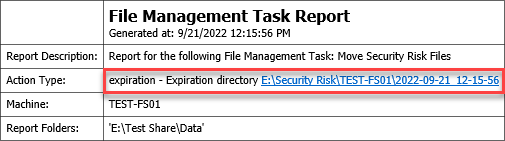
Conclusie
Dank je wel dat je bent blijven hangen. Je hebt geleerd hoe File Server Resource Manager het beheer van bestanden eenvoudiger maakt. FSRM fungeert ook als een beveiligingsfunctie om het uploaden van ongeautoriseerde en mogelijk schadelijke bestanden naar de bestandsserver te blokkeren.
De scenario’s en wat je hebt geleerd in deze handleiding behandelen slechts de basisprincipes van File Server Resource Manager. Blijf leren en vergeet niet plezier te hebben!
Source:
https://adamtheautomator.com/file-server-resource-manager/













